来源:小编 更新:2025-08-23 06:29:53
用手机看
你有没有想过,在电脑上也能体验安卓系统的乐趣呢?没错,就是那种随时随地都能玩手机的感觉,现在在家就能实现!今天,就让我带你一起探索如何下载虚拟机安卓系统安装,让你的电脑瞬间变身安卓手机!
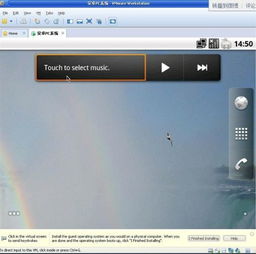
首先,你得知道什么是虚拟机。简单来说,虚拟机就是一个在电脑上运行的独立操作系统,它可以在你的电脑上模拟出一个完整的电脑环境。而安卓系统,就是我们要在这个虚拟环境中安装的目标。
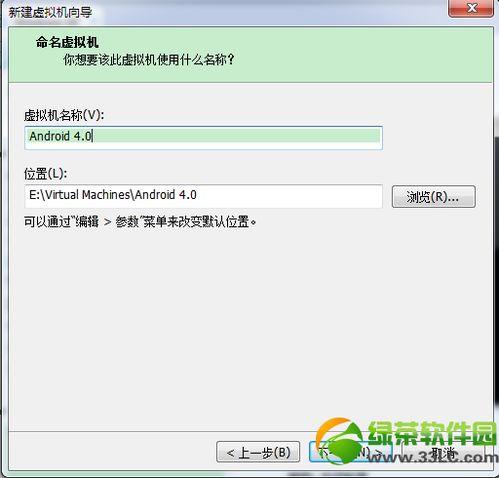
市面上有很多虚拟机软件,比如VMware、VirtualBox等。这里我推荐使用VirtualBox,因为它免费、易用,而且功能强大。下载并安装VirtualBox后,就可以开始你的安卓之旅了。
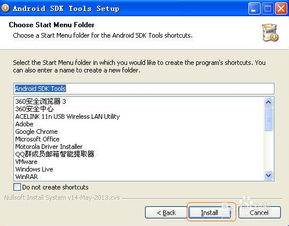
接下来,你需要下载一个安卓系统的镜像文件。这里我推荐使用Android-x86项目提供的安卓系统镜像。这个项目致力于在x86架构的电脑上运行安卓系统,非常适合我们的需求。
1. 访问Android-x86官网(https://www.android-x86.org/),选择适合你电脑CPU架构的安卓版本。
2. 下载镜像文件,通常是一个ISO格式的文件。
1. 打开VirtualBox,点击“新建”按钮。
2. 输入虚拟机名称,比如“安卓手机”。
3. 选择操作系统类型,这里选择“Linux”。
4. 选择版本,这里选择“Android”。
5. 分配内存,至少分配1GB内存,根据你的电脑配置可以适当增加。
6. 创建虚拟硬盘,选择“固定大小”或“动态分配”,这里我选择“固定大小”,并设置大小为20GB。
1. 点击“创建”按钮,虚拟机创建完成。
2. 在虚拟机中,点击“设置”按钮,选择“存储”。
3. 在“存储”选项卡中,找到“光驱”选项,点击“光盘图标”。
4. 选择你下载的安卓系统镜像文件,点击“打开”。
5. 返回虚拟机界面,点击“启动”按钮,开始安装安卓系统。
安装完成后,你的电脑屏幕上会出现安卓系统的启动界面。稍等片刻,安卓系统就会启动。这时,你就可以在电脑上体验安卓系统的各种功能了,比如浏览网页、玩手游、看视频等。
1. 安装安卓系统后,可能需要安装一些驱动程序,以便更好地使用电脑硬件。
2. 安卓系统的性能可能不如真正的安卓手机,但已经足够满足日常使用需求。
3. 安装安卓系统后,你的电脑可能会变慢,因为虚拟机会占用一部分系统资源。
下载虚拟机安卓系统安装并不复杂,只需要按照以上步骤操作即可。快来试试吧,让你的电脑也能变成安卓手机,享受移动生活的乐趣!